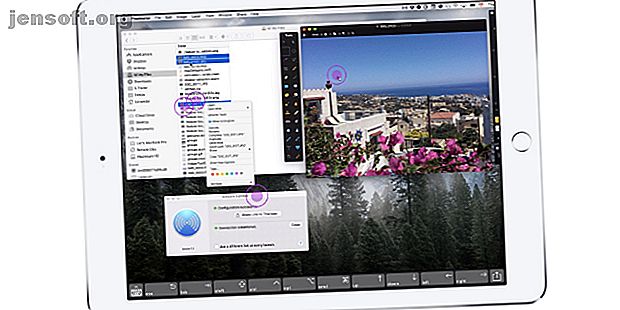
Οι 6 καλύτερες εφαρμογές iPhone για την υπερφόρτιση του MacBook ή του iMac
Διαφήμιση
Ένα από τα καλύτερα αξεσουάρ για το Mac σας είναι κάτι που δεν έχετε σκεφτεί ποτέ: ένα iPhone ή iPad. Το iOS προσφέρει τόνους εφαρμογών που μπορούν να βελτιώσουν την εμπειρία MacOS.
Εδώ είναι έξι μεγάλες εφαρμογές που συνδυάζουν τη δύναμη του iPhone (ή του iPad) και του Mac για μια καλύτερη εμπειρία κατά τη διάρκεια της εργασίας και του παιχνιδιού.
1. Οθόνη Duet
Η χρήση μιας ρύθμισης οθόνης διπλής οθόνης μπορεί να σας βοηθήσει να είστε πιο παραγωγικός ενώ εργάζεστε. Αλλά δεν υπάρχει καμία ανάγκη να βγούμε έξω και να κάνετε μια ακριβή αγορά παρακολούθησης. Με την οθόνη Duet, μπορείτε εύκολα και γρήγορα να μετατρέψετε οποιοδήποτε iPhone ή iPad σε δεύτερη οθόνη αφής για Mac.
Αφού κατεβάσετε την εφαρμογή σύντροφος στο Mac σας, ξεκινήστε την εφαρμογή iOS στη συσκευή σας και θα είστε έτοιμοι να πάτε. Σε αντίθεση με παρόμοιες εφαρμογές, θα πρέπει να συνδέσετε το iPhone ή το iPad σας στο Mac με ένα καλώδιο Lightning. Αυτό θα βοηθήσει στην παροχή της ταχύτερης και πιο σταθερής σύνδεσης.
Μπορείτε να αλληλεπιδράσετε με το Mac σας χρησιμοποιώντας χειρονομίες εξοικειωμένες με οποιονδήποτε χρήστη του iPhone, συμπεριλαμβανομένης της κύλισης με δύο δάχτυλα και του pan / zoom. Για ακόμη μεγαλύτερο έλεγχο, μπορείτε να προσθέσετε μια διασύνδεση Touch-Bar σε οποιοδήποτε iPad.
Το Duet προσφέρει δύο προαιρετικές συνδρομές για να εκμεταλλευτεί. Οι καλλιτέχνες πρέπει να ρίξουν μια ματιά στο Duet Pro. Χρησιμοποιώντας ένα Apple Pencil και το iPad Pro, η εφαρμογή προσφέρει ευαισθησία πίεσης και κλίσης, αιώρηση και απόρριψη παλάμης για μια πραγματική εμπειρία tablet drawing.
Η άλλη επιλογή, το Duet Air, επιτρέπει τη χρήση της εφαρμογής χωρίς να είναι συνδεδεμένη με Mac ή ακόμα και όταν βρίσκεστε σε διαφορετικό ασύρματο δίκτυο.
Λήψη: Εμφάνιση οθόνης Duet για macOS (δωρεάν) | iOS ($ 10, συνδρομή διαθέσιμη)
2. Οθόνες

Αν ψάχνετε για έναν πλήρως εξοπλισμένο τρόπο για να ελέγχετε και να αλληλεπιδράτε με το Mac σας από ένα iPhone ή iPad, οι Οθόνες θα πρέπει να βρίσκονται στην κορυφή της λίστας σας.
Η εφαρμογή σάς επιτρέπει να συνδεθείτε με ασφάλεια σε ένα Mac οπουδήποτε στον κόσμο με σύνδεση στο διαδίκτυο. Απλώς κατεβάστε την δωρεάν εφαρμογή Mac από την τοποθεσία "Οθόνες". Μόλις συνδεθείτε, μπορείτε να επιλέξετε από μια λειτουργία αφής ή trackpad για να ελέγξετε εξ αποστάσεως τον υπολογιστή σας.
Ως άλλη ωραία επιλογή, μια γραμμή εργαλείων συντομεύσεων επιτρέπει γρήγορη πρόσβαση σε σημαντικά κλειδιά. Χάρη στην υποστήριξη για ρυθμίσεις πολλαπλών οθονών, μπορείτε να επιλέξετε μία οθόνη για να επεξεργαστείτε ή να προβάλετε τα πάντα ταυτόχρονα.
Μπορείτε ακόμη να παίξετε τεχνολογική υποστήριξη για τους φίλους και την οικογένειά σας. Μπορούν να κατεβάσουν μια ειδική εφαρμογή για Mac και μπορείτε να συνδεθείτε στον υπολογιστή τους χρησιμοποιώντας τις οθόνες στο iPhone ή το iPad για να αντιμετωπίσετε προβλήματα ή ακόμα και να εγκαταστήσετε ενημερώσεις λογισμικού.
Οι προαιρετικές αγορές εντός εφαρμογής μπορούν να παρέχουν μια σκοτεινή λειτουργία για την εφαρμογή, καθώς και μια λειτουργία κινητού trackpad. Αυτό θα σας επιτρέψει να χρησιμοποιήσετε ένα iPhone ή iPad ως trackpad για να ελέγξετε μια άλλη συσκευή iOS χρησιμοποιώντας οθόνες.
Λήψη: Οθόνες για macOS (Δωρεάν) iOS ($ 20 διαθέσιμες αγορές εντός εφαρμογής)
3. Απομακρυσμένη επιφάνεια εργασίας Chrome



Για μια απλή εναλλακτική λύση στις οθόνες, ελέγξτε την Απομακρυσμένη επιφάνεια εργασίας Chrome. Αν και δεν προσφέρει τόσες δυνατότητες, η εφαρμογή είναι δωρεάν και σας επιτρέπει να συνδέεστε εξ αποστάσεως σε οποιοδήποτε Mac.
Όπως θα μπορούσατε να πείτε με το όνομα, θα πρέπει να εγκαταστήσετε το Google Chrome στο Mac σας για να λειτουργήσει η εφαρμογή. Μετά την εγκατάσταση μιας επέκτασης του Chrome, θα είστε έτοιμοι να πάτε. Κάθε υπολογιστής που ρυθμίζετε χρειάζεται ένα PIN για σύνδεση. Στη συσκευή σας iOS, μπορείτε να συνδεθείτε στον απομακρυσμένο υπολογιστή χρησιμοποιώντας αυτόν τον κωδικό PIN.
Για γρήγορη και εύκολη πρόσβαση σε Mac, αυτή η εφαρμογή είναι δύσκολο να νικήσει. Αλλά εάν πρέπει να αλληλεπιδράσετε με Mac για μακρύτερες απομακρυσμένες περιόδους σύνδεσης ή θέλετε να χρησιμοποιήσετε πληκτρολόγιο, σκεφτείτε σίγουρα να κάνετε την αναβάθμιση σε οθόνες.
Λήψη: Απομακρυσμένη επιφάνεια εργασίας Chrome για το Chrome | iOS (δωρεάν)
4. Κεντρική

Η χρήση του Keynote στο iPhone ή iPad σας είναι ένας πολύ καλός τρόπος για να δημιουργήσετε παρουσιάσεις. Αλλά η εφαρμογή iOS έχει επίσης ένα αξιοσημείωτο χαρακτηριστικό για τους χρήστες Mac. Αντί να χρειάζεστε ένα εξωτερικό τηλεχειριστήριο για τον έλεγχο των διαφανειών, μπορείτε απλά να χρησιμοποιήσετε το iPhone ή το iPad σας.
Πρέπει να κάνετε μια μικρή εργασία εκ των προτέρων για να δουλέψετε όλα. Ξεκινήστε πρώτα την εφαρμογή iOS. Στη συνέχεια ανοίξτε την έκδοση Mac και μεταβείτε στις Προτιμήσεις> Ρυθμίσεις για να ενεργοποιήσετε τη λειτουργία και να συνδεθείτε με τη συσκευή σας iOS.
Αυτή η απομακρυσμένη λειτουργία προσφέρει πολλά χαρακτηριστικά. Είναι εύκολο να τραβήξετε τις σημειώσεις του παρουσιαστή και να δείτε έναν συνδυασμό της τρέχουσας ή της επόμενης διαφάνειας. Μπορείτε ακόμη να σχολιάσετε την παρουσίαση χρησιμοποιώντας μια σειρά από χρωματιστά στυλό. Για να ολοκληρώσετε τη συσκευασία, υπάρχει ακόμη και ένας εικονικός δείκτης λέιζερ για να επισημάνετε σημαντικές πληροφορίες.
Εάν θέλετε να δημιουργήσετε τις ικανότητές σας για δημιουργία παρουσιάσεων, ακολουθήστε τις μεγάλες συμβουλές και τα κόλπα μας για να αξιοποιήσετε στο έπακρο το Keynote on Mac.
Λήψη: Βασικό για MacOS | iOS (δωρεάν)
5. Τηλεχειριστήριο BTT



Το τηλεχειριστήριο BTT σάς επιτρέπει να ελέγχετε ένα Mac και τις εφαρμογές του από το iPhone ή το iPad σας, εφόσον και οι δύο χρησιμοποιούν το ίδιο δίκτυο Wi-Fi. Βεβαιωθείτε ότι έχετε εγκαταστήσει το BetterTouchTool και εκτελείται πρώτα στον Mac σας.
Ένα από τα καλύτερα χαρακτηριστικά του εργαλείου είναι η δυνατότητα να ενεργοποιήσετε μια συντόμευση πληκτρολογίου ή μια προκαθορισμένη ενέργεια στο Mac. Για παράδειγμα, με ένα άγγιγμα της εφαρμογής μπορείτε να τραβήξετε μια εικόνα οθόνης ή βίντεο για το τι συμβαίνει στην οθόνη του Mac και να ξεκινήσετε τη διαδικασία επεξεργασίας.
Είναι επίσης δυνατό να αντιστοιχίσετε ένα εικονίδιο σε κάθε προσαρμοσμένη ενέργεια για εύκολη πρόσβαση στο iPhone ή στο iPad σας. Ένα ενσωματωμένο trackpad στην εφαρμογή (το οποίο υποστηρίζει και χειρονομίες πολλαπλής αφής) σας επιτρέπει να αλληλεπιδράσετε εύκολα με ένα Mac.
Το ενσωματωμένο πρόγραμμα περιήγησης αρχείων και το εκκινητή καθιστούν απλή την περιήγηση και την επιλογή αρχείων. Μια αγορά εντός εφαρμογής ξεκλειδώνει όλες τις λειτουργίες της εφαρμογής iOS, ενώ η εφαρμογή Mac προσφέρει μια δωρεάν δοκιμή 45 ημερών πριν να χρειαστεί να αγοράσει μια άδεια.
Λήψη: BetterTouchTool για macOS (Δωρεάν δοκιμή, συνδρομή απαιτείται)
Λήψη: Τηλεχειριστήριο BTT για iOS (δωρεάν, έκδοση υψηλής ποιότητας)
6. iTunes Remote



Η εφαρμογή iTunes Remote είναι χρήσιμη για κάτι παραπάνω από τον έλεγχο ενός Apple TV όταν χάσατε το Siri Remote Πώς να τηλεχειριστείτε την Apple TV σας με iPhone ή iPad Πώς να τηλεχειριστείτε την Apple TV σας με iPhone ή iPad Δεν το κάνετε χρειάζονται το τηλεχειριστήριο της Apple TV, επειδή το iPhone σας μπορεί να τα κάνει όλα. Δείτε πώς μπορείτε να χρησιμοποιήσετε το iPhone σας ως τηλεχειριστήριο. Διαβάστε περισσότερα κάτω από τα μαξιλάρια καναπέ. Όσο το iTunes είναι ανοιχτό στον υπολογιστή σας Mac και το Home Sharing είναι ενεργό, μπορείτε να χρησιμοποιήσετε την εφαρμογή για να αλληλεπιδράσετε με τη βιβλιοθήκη της μουσικής σας και ακόμα να ελέγξετε την ένταση.
Μπορείτε να δείτε μουσική από καλλιτέχνη και άλμπουμ και ακόμη και να αναζητήσετε ένα συγκεκριμένο κομμάτι. Είναι επίσης εύκολο να επεξεργαστείτε και να δημιουργήσετε νέες λίστες αναπαραγωγής από το iPhone ή το iPad σας. Οι συνδρομητές της Apple Music μπορούν επίσης να έχουν πρόσβαση σε τραγούδια που έχουν αποθηκευτεί τοπικά.
Πέρα από τη μουσική, η καρτέλα " Περισσότερα " σας επιτρέπει να έχετε πρόσβαση σε άλλα περιεχόμενα του iTunes, όπως ταινίες, τηλεοπτικές εκπομπές, μουσικά βίντεο και podcasts.
Λήψη: Remote iTunes για iOS (δωρεάν)
Συνεργάζονται καλύτερα
Με αυτές τις εφαρμογές, μπορείτε να εκμεταλλευτείτε τη δύναμη του iPhone ή του iPad σας για να λειτουργήσετε ακόμα καλύτερα με το Mac σας σε μια μεγάλη ποικιλία εργασιών.
Και δεν χρειάζεται καν να κατεβάσετε εφαρμογές για τις συσκευές Apple για να εργαστείτε αρμονικά. Σιγουρευτείτε για να ρίξετε μια ματιά σε εύχρηστους τρόπους για να χρησιμοποιήσετε το Mac και το iPhone μαζί 10 Χειροί τρόποι χρήσης του Mac και του iPhone μαζί 10 εύχρηστοι τρόποι χρήσης του Mac και του iPhone μαζί Έχετε ένα Mac και ένα iPhone; Αυτές οι εφαρμογές, τα χαρακτηριστικά και οι συμβουλές σας επιτρέπουν να τα χρησιμοποιείτε μαζί με καταπληκτικούς τρόπους! Διαβάστε περισσότερα .
Εξερευνήστε περισσότερα σχετικά με: iOS εφαρμογές, iTunes, πολλαπλές οθόνες, απομακρυσμένη πρόσβαση, απομακρυσμένη επιφάνεια εργασίας.

